Как перевести страницу на русский в Опере
Всем привет! Для любого юзера, который проводит время в интернете, не удивителен тот факт, что количество информации в нём постоянно растёт. Но вместе с этим и растёт объём информации, который хочет получать и пользователь. Поэтому зачастую многие юзеры из стран СНГ посещают зарубежные сайты.
Как настроить перевод сайта в браузере Опера
Но, к сожалению, некоторым юзерам не позволяет комфортно проводить время на зарубежных ресурсах либо очень плохие знания, либо абсолютное незнание нужного языка. Но в интернете существуют инструменты, которые позволяют преодолеть звуковой барьер. Итак, сегодня мы детально разберём процесс перевода зарубежного сайта в браузере компании «Opera».
Метод 1 – Использование стороннего плагина
К нашему сожалению, в настоящее время интернет обозреватель «Опера» не обладает никаким набором инструментов для перевода сайтов на необходимый нам язык. Но в этом ему могут помочь написанные расширения, которые и занимаются этим переводом. Давайте рассмотрим их чуть более детально.
Для начала нам необходимо перейти в меню со всеми расширениями для этого браузера. Чтобы сделать это открываем меню, после переключаемся во вкладку «Расширения» и там выбираем пункт «Загрузить расширения».
После этого нас переадресует в официальный магазин расширений для интернет обозревателя «Опера».
Здесь располагаются все доступные на сегодняшний день расширения. Для перехода к нужной категории мы кликаем по клавише «Ещё» и в появившемся разделе кликаем по клавише «Перевод».
Теперь нас переадресовало во вкладку, в которой располагаются все доступные расширения для перевода сайтов.
Собственно, не имеет особого значения, какое из этих расширений вы выберите, поэтому выбирайте то, что вам больше понравится.
В нашем случае мы воспользуемся одним из самых популярных плагинов в сфере перевода страниц, который называется «Translator». Чтобы установить данное расширение переходим на страницу с информацией о нём.
Далее кликаем по клавише «Добавить в Opera».
После этого запустится процесс инсталляции нового плагина.
Как только процедура установки завершится заместо клавиши «Добавить в Opera» появится кнопка «Установлено», а ярлык расширения «Translator» будет отображаться в меню расширений в правом верхнем углу.
Собственно, пользуясь данным способом, вы сможете установить абсолютно любой плагин для перевода (и не только) в данный интернет обозреватель.
Итак, теперь давайте разберёмся с принципом работы расширения «Translator».
Для начала плагин необходимо настроить. Для этого кликните по его пиктограмме на панели с установленными расширениями левой кнопкой мыши и переключитесь во вкладку «Настройки».
Итак, теперь мы попали в меню настроек расширения. В данном разделе можно указать, с какого и на какой языки будет переводиться страница.
По умолчанию у данного параметра выставлено автоматическое определение. Данное значение лучше не менять, поэтому переходим дальше.
Также в этом разделе вы можете переместить клавишу «Перевести» в любой удобный вам угол интернет обозревателя. Помимо этого здесь можно указать максимальное количество пар языков и так далее.
В случае, если вам потребовалось воспользоваться данным дополнением прямо сейчас, то необходимо кликнуть по пиктограмме расширения на панели дополнений и после нажать на кнопку «Перевести активную страницу».
После этого вас переадресует в новую вкладку с уже переведённой страницей.
Помимо этого присутствует ещё один метод перевода сайтов, при помощи которого вы сможете перевести сайт даже не заходя на него.
Воспользоваться им достаточно просто – кликните по пиктограмме дополнения на панели инструментов, после вставьте ссылку на требуемый сайт в соответствующее поле.
Здесь вы так же можете указать язык требуемого сайта. После интеграции ссылки кликните по клавише «Перевести».
После этого, как и в предыдущем способе, вас опять переадресует на страницу, где нужный вам сайт уже будет переведён.
Помимо этого вы так же сможете выбрать один из доступных переводчиков, которые предлагает сервис. Это может быть Google, Bing, Promt, Babylon, Pragma или Urban.
Так же ранее присутствовала возможность в организации автоматического перевода сайтов при помощи плагина Translate («Перевести»).
Но, к сожалению, по какой-то причине разработчик прекратил обновление данного плагина, и теперь вы не сможете скачать его из официального магазина приложений браузера «Опера».
Читайте: Как установить расширение для перевода сайтов в браузер «Опера»
Метод 2 – Использование онлайн-переводчиков
В случае, если вы не хотите, или у вас просто нет возможности инсталлировать дополнения (к примеру, вы находитесь на работе и пользуетесь рабочим компьютером), то в переводе веб-страниц вам смогут помочь специальные онлайн-переводчики, о которых знает каждый.
Собственно, как вы наверняка знаете, на сегодняшний день самым популярным переводчиком является продукт корпорации «Гугл».
Собственно, перейдите к Гугл-переводчику и в поле, в которое требуется вставить переводимый текст вставьте ссылку на сайт, который требуется перевести.
Далее сайт будет переведён. Аналогичная инструкция подойдёт и для других онлайн-переводчиков.
Заключение
Итак, как вы видите, перевести сайт в браузере «Опера» достаточно просто. Надеемся, что данная статья смогла помочь вам. Всем мир!
Рейтинг:
(голосов:1)
Предыдущая статья: Настройка Яндекс Почты в The Bat!
Следующая статья: Как очистить стену ВК удалить все записи полностью быстро сразу
Следующая статья: Как очистить стену ВК удалить все записи полностью быстро сразу
Не пропустите похожие инструкции:
Комментариев пока еще нет. Вы можете стать первым!
Популярное
Авторизация







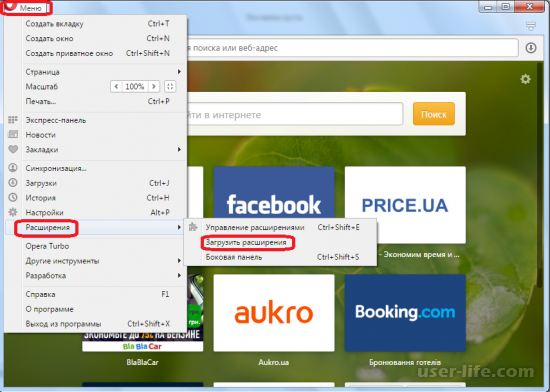
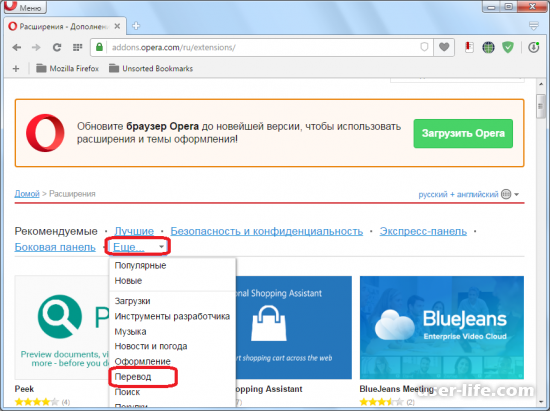
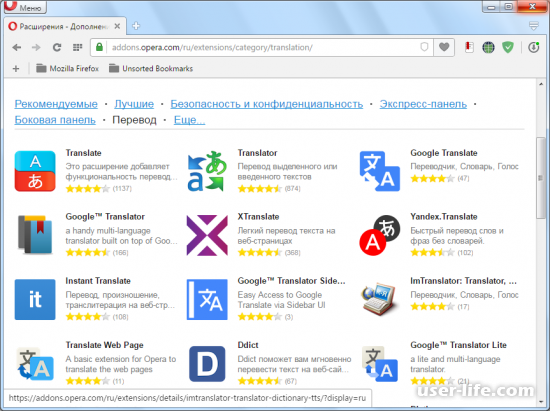
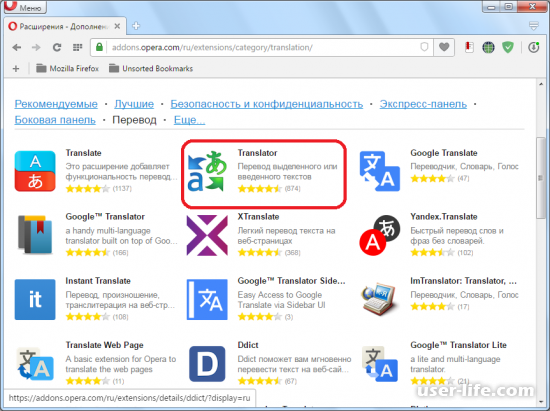
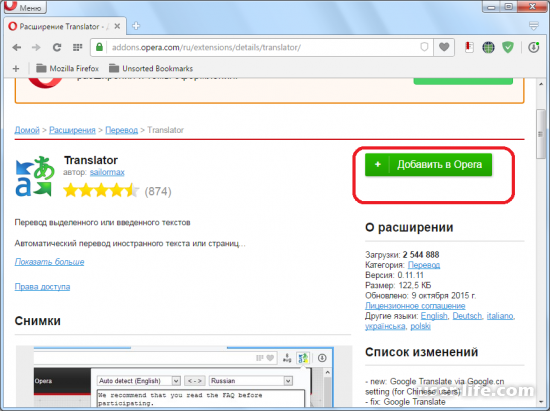
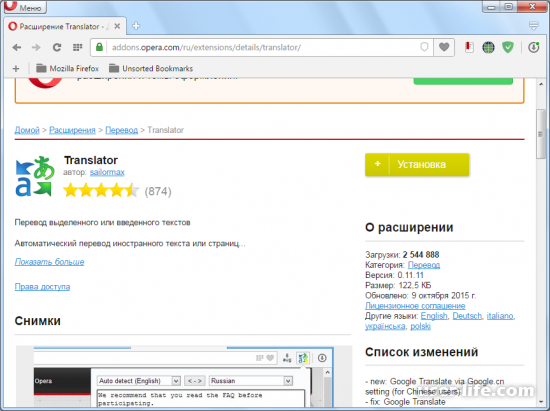
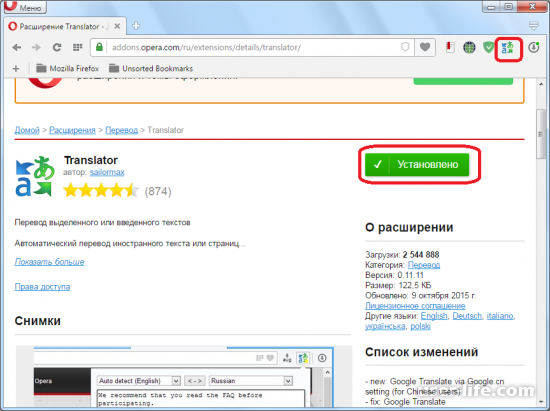
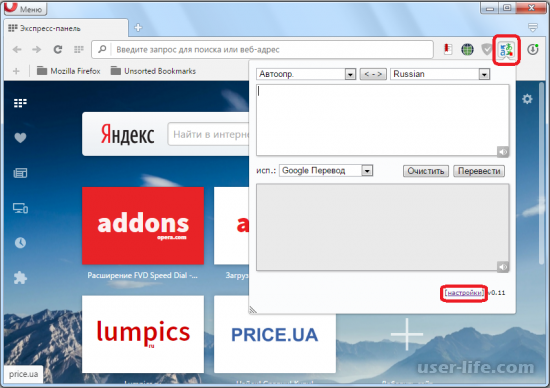
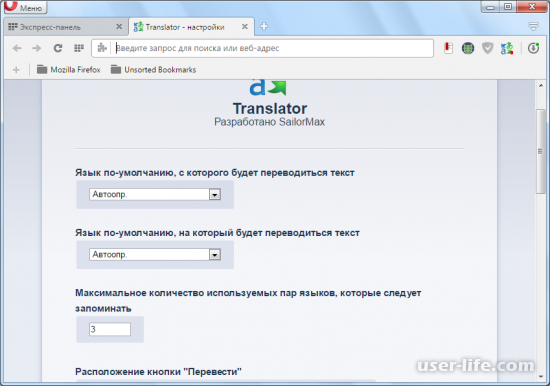
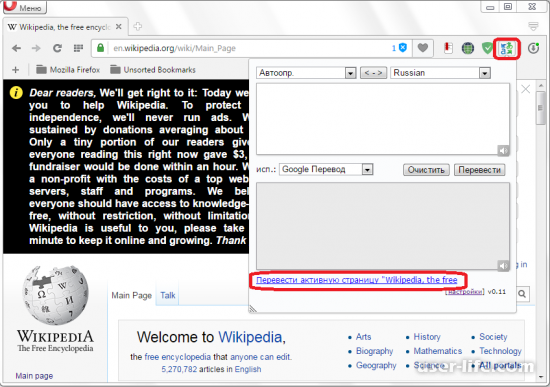
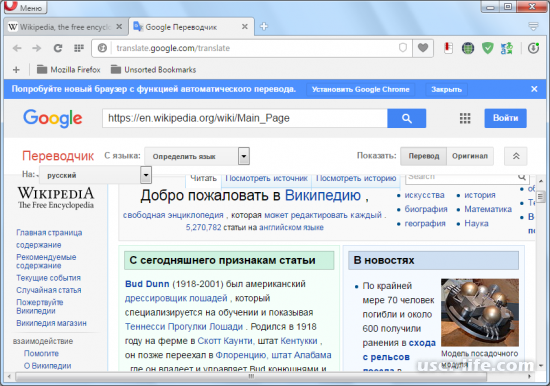
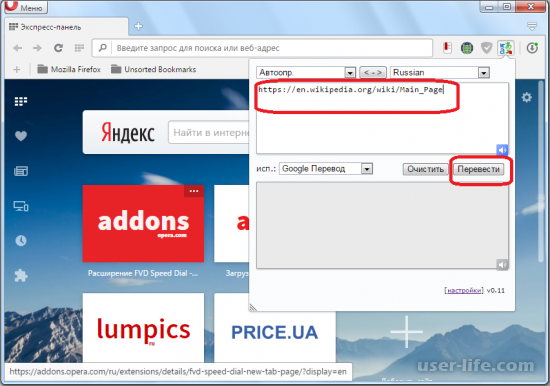
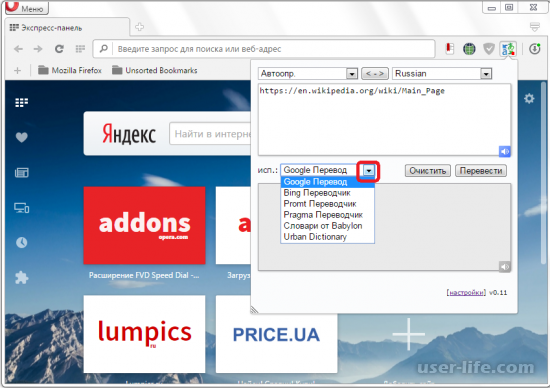
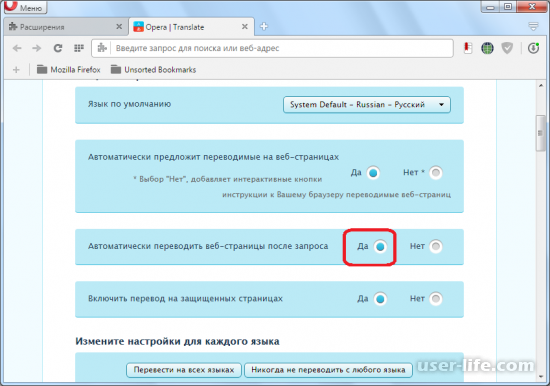
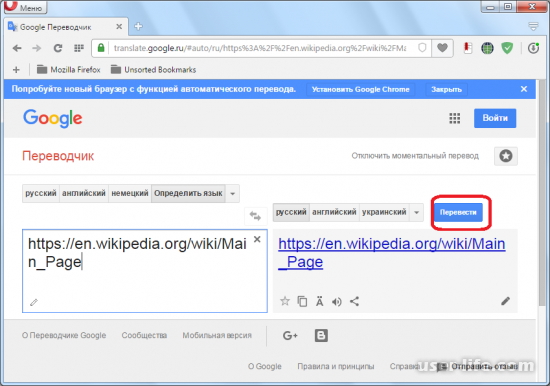
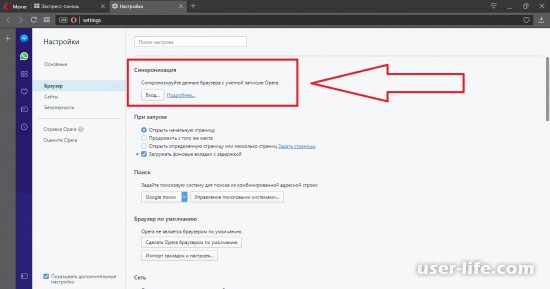
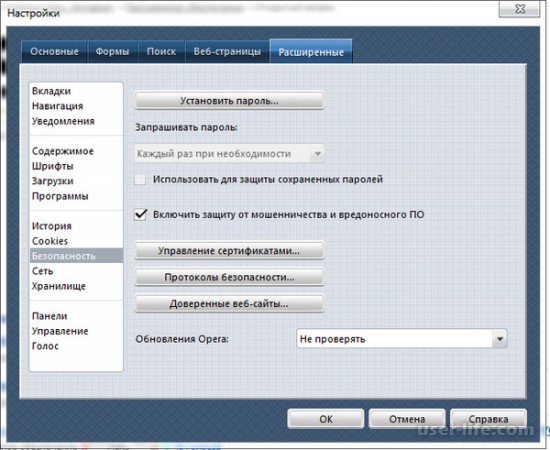


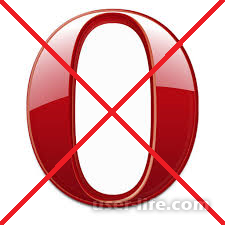
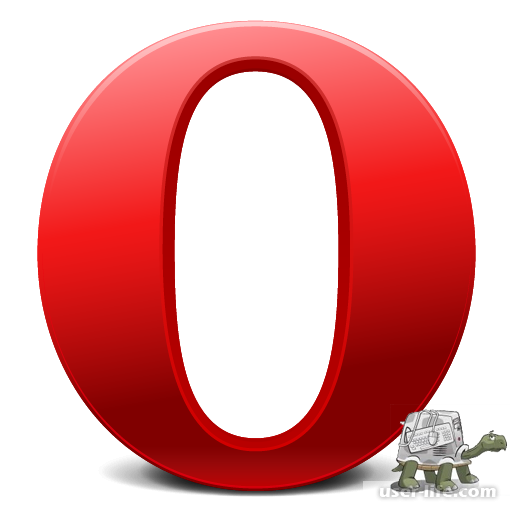
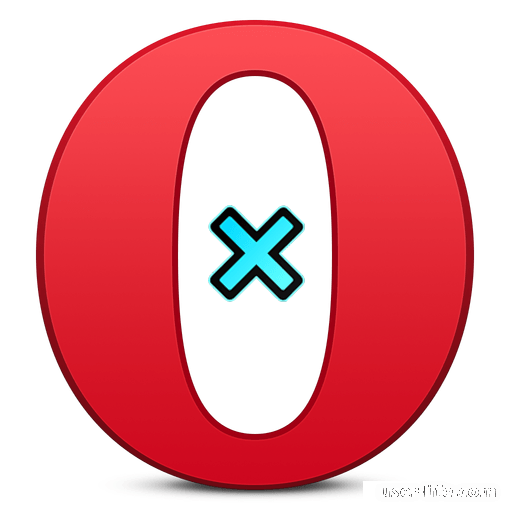
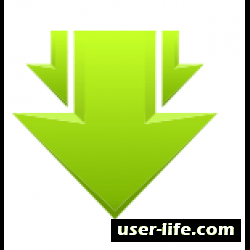

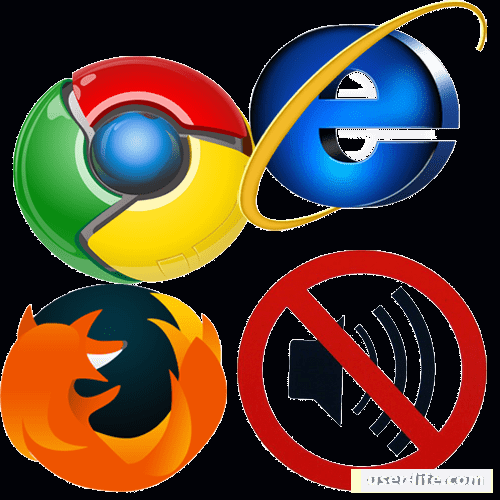

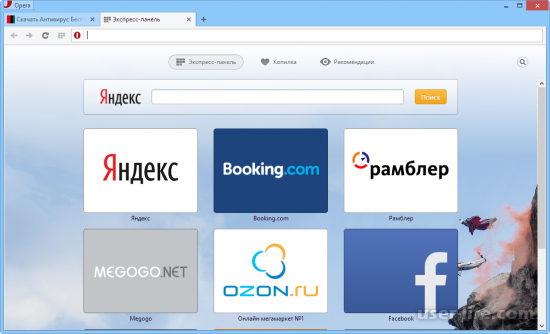
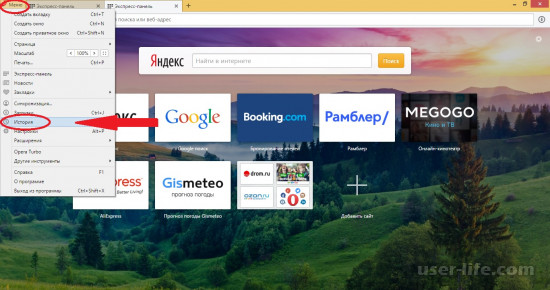

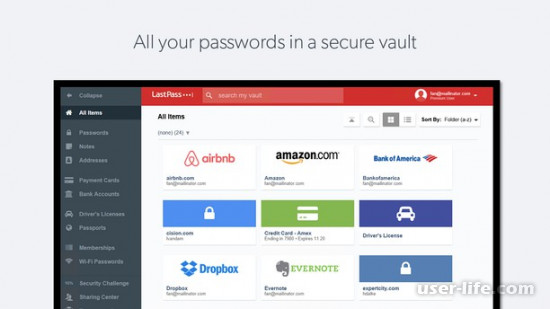








Добавить комментарий!